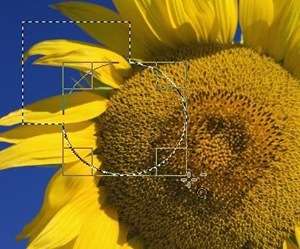Ob Bereiche zuschneiden oder Ausschnitte kopieren: Ohne Markierungen geht beim Bearbeiten von Bildern vieles nicht. Mit dem Bildbearbeitungs-Programm GIMP lassen sich Markierungen einfach erstellen und erweitern.
So geht’s:
- GIMP starten und ein Bild öffnen.
- Im Werkzeugkasten eines der folgenden Werkzeuge anklicken:

Hiermit lassen sich rechteckige Auswahlen erstellen.

Dieses Werkzeug dient für runde Markierungen.

Freihand-Markierungen erzeugt man am besten hiermit. - Nun einen Rahmen im Bild aufziehen. Bei Rechteck und Ellipse lässt sich die Markierung mithilfe der Anfasser auch nachträglich noch anpassen.
Um eine mehrteilige Markierung anzulegen, wie oben vorgehen. Dann die Umschalttaste gedrückt halten und den zweiten Teil der Markierung beginnen. Nun Umschalt loslassen und danach mit der Maus zu Ende markieren.